文章详情页
win8如何恢复默认登陆头像?
浏览:72日期:2023-03-02 14:31:36
很多windows8系统用户在新装了系统后,会为系统设置一个所喜爱的图片,而且后期用户想要删除所自定义设置的图片时,在手工进行删除后,系统仍然显示之前所设置的头像,对于这类问题我们如何才能恢复系统默认头像呢?下面看小编为大家提供的操作方法吧!
解决方法
1.打开'C'盘,选择'查看'并勾选'隐藏的选项',显示电脑隐藏文件
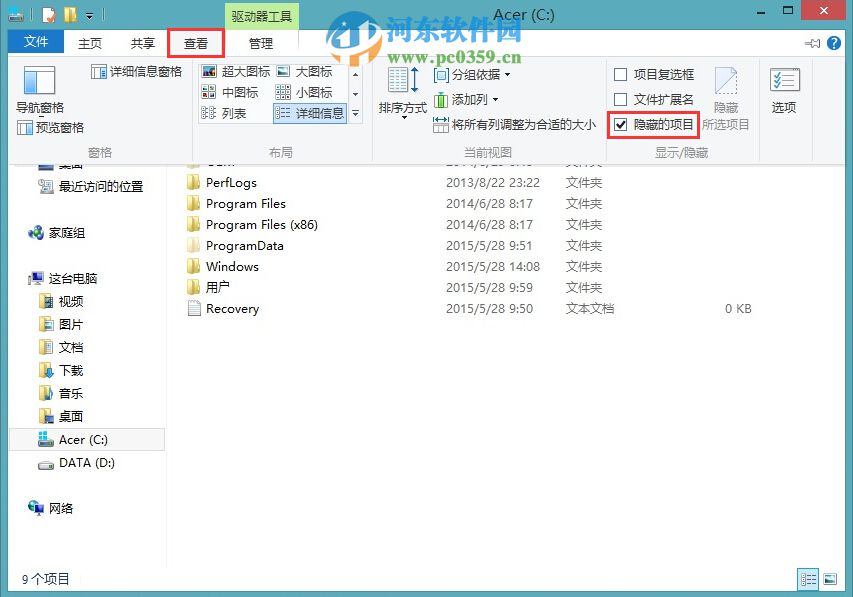
2.将'C:ProgramDataMicrosoftUser Account Pictures'(注:中文名为'默认用户头像')路径下的默认头像复制至'这台电脑图片'文件夹中,如下图
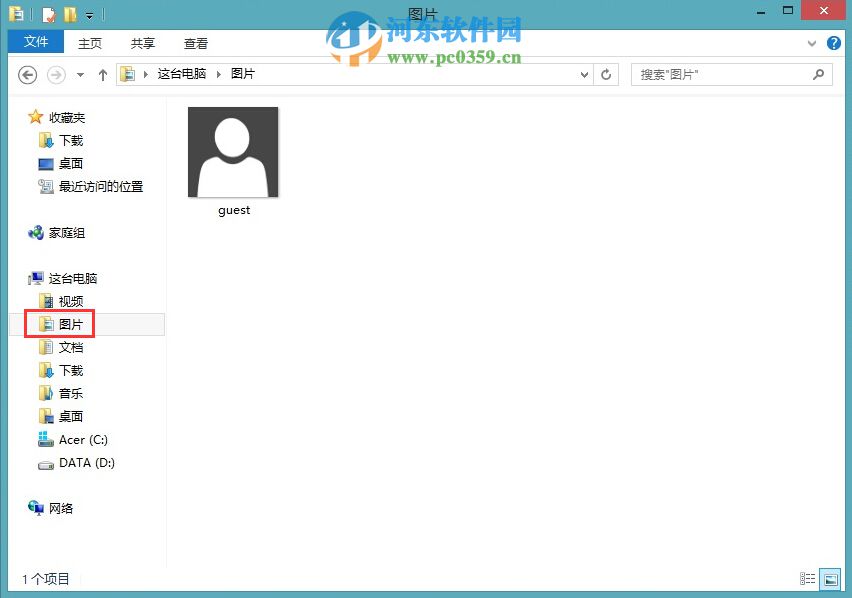
3.之后'WIN+C'选择'设置'
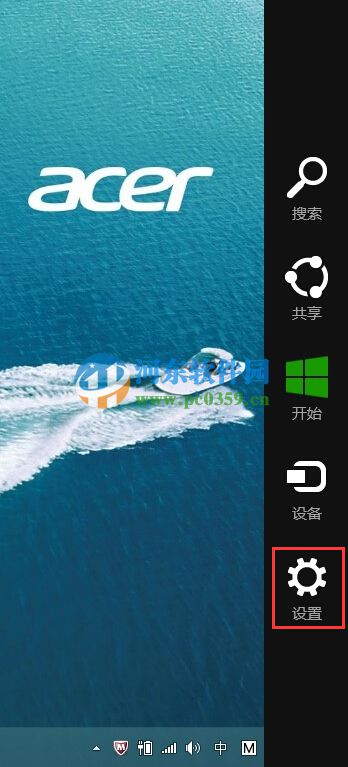
4.并选择'更改电脑设置'
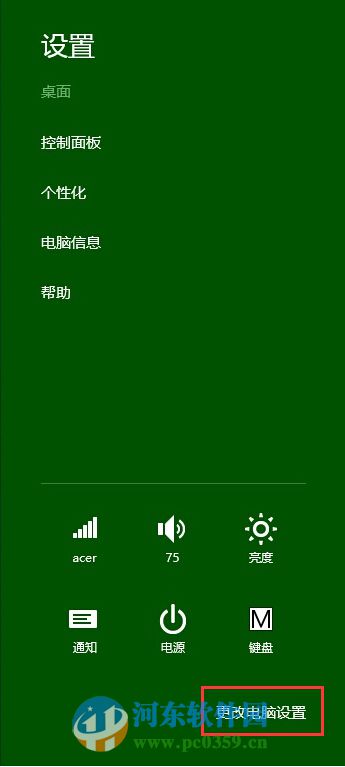
5.在默认的'电脑和设备'中直接选择'用户头像'
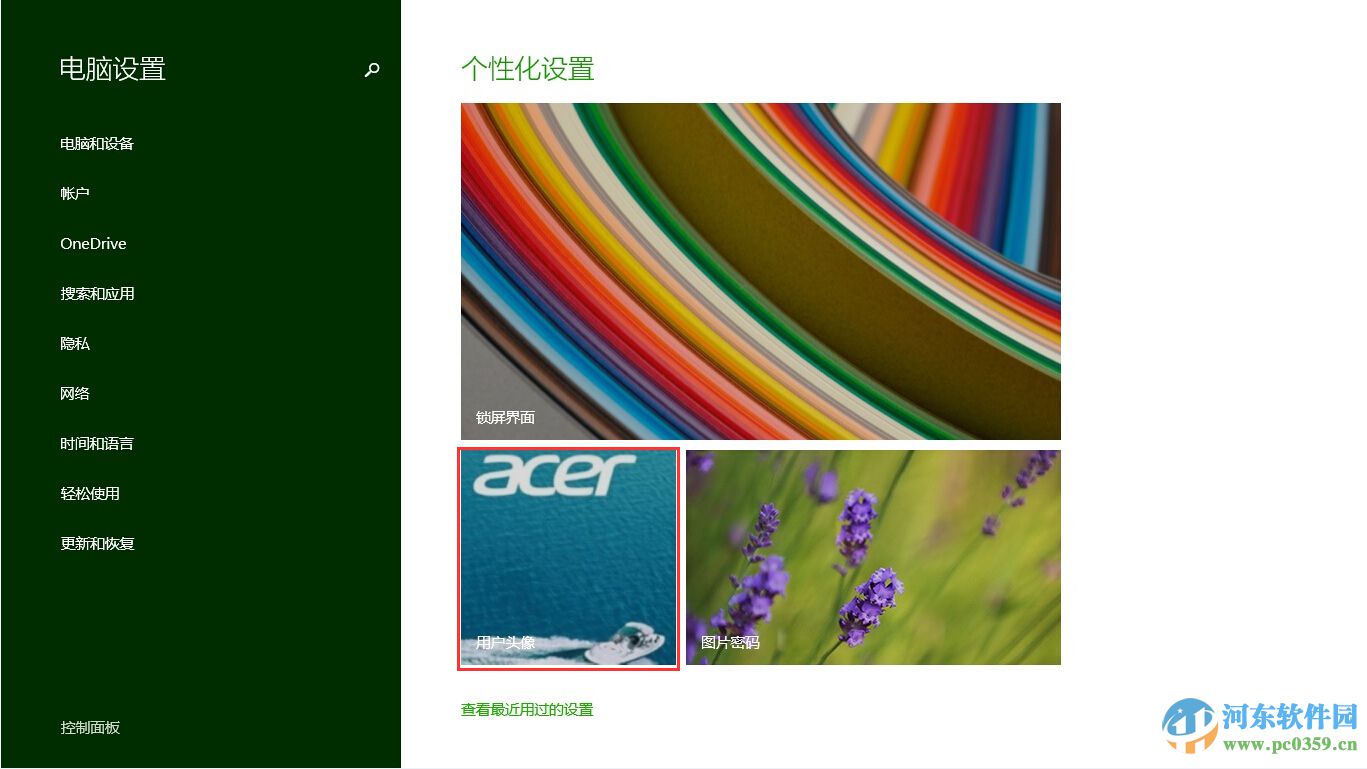
6.选择'浏览'进入图片选择界面
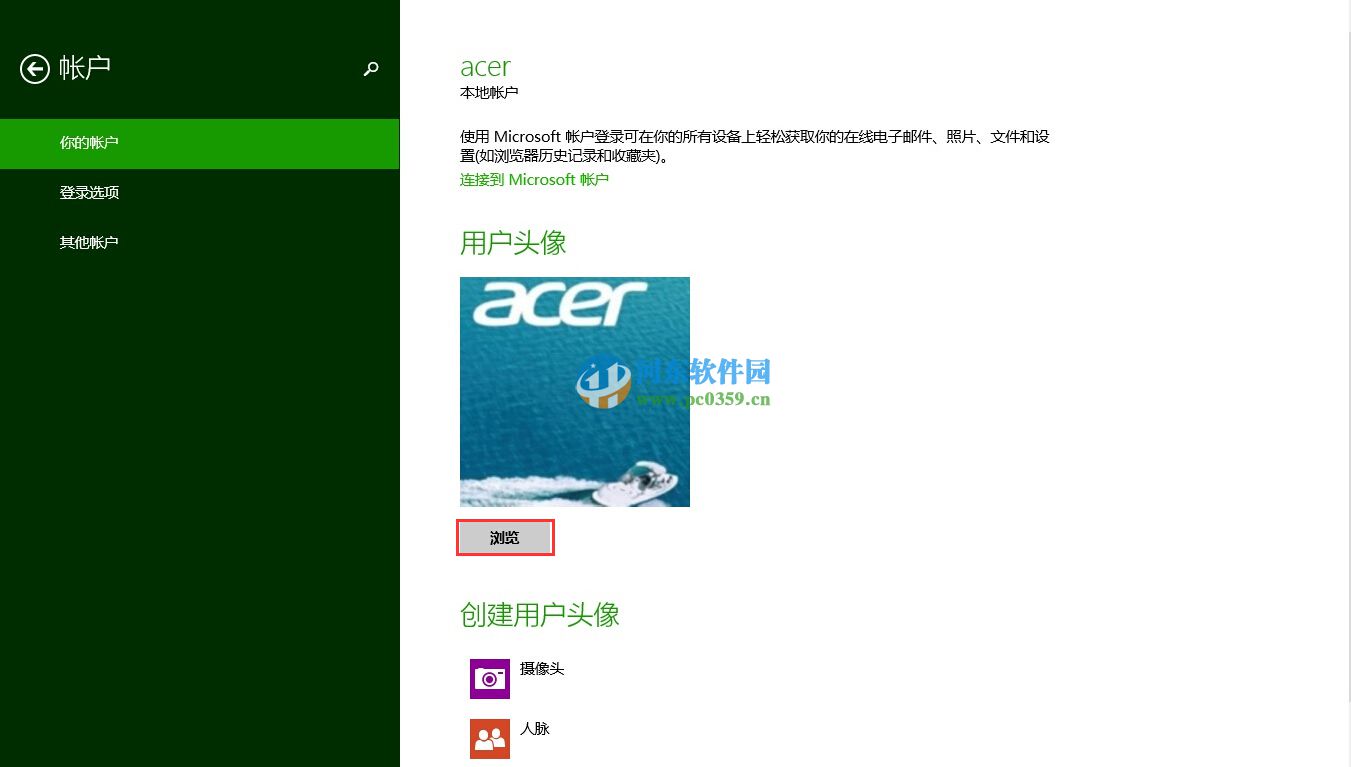
7.选择'默认头像'确认
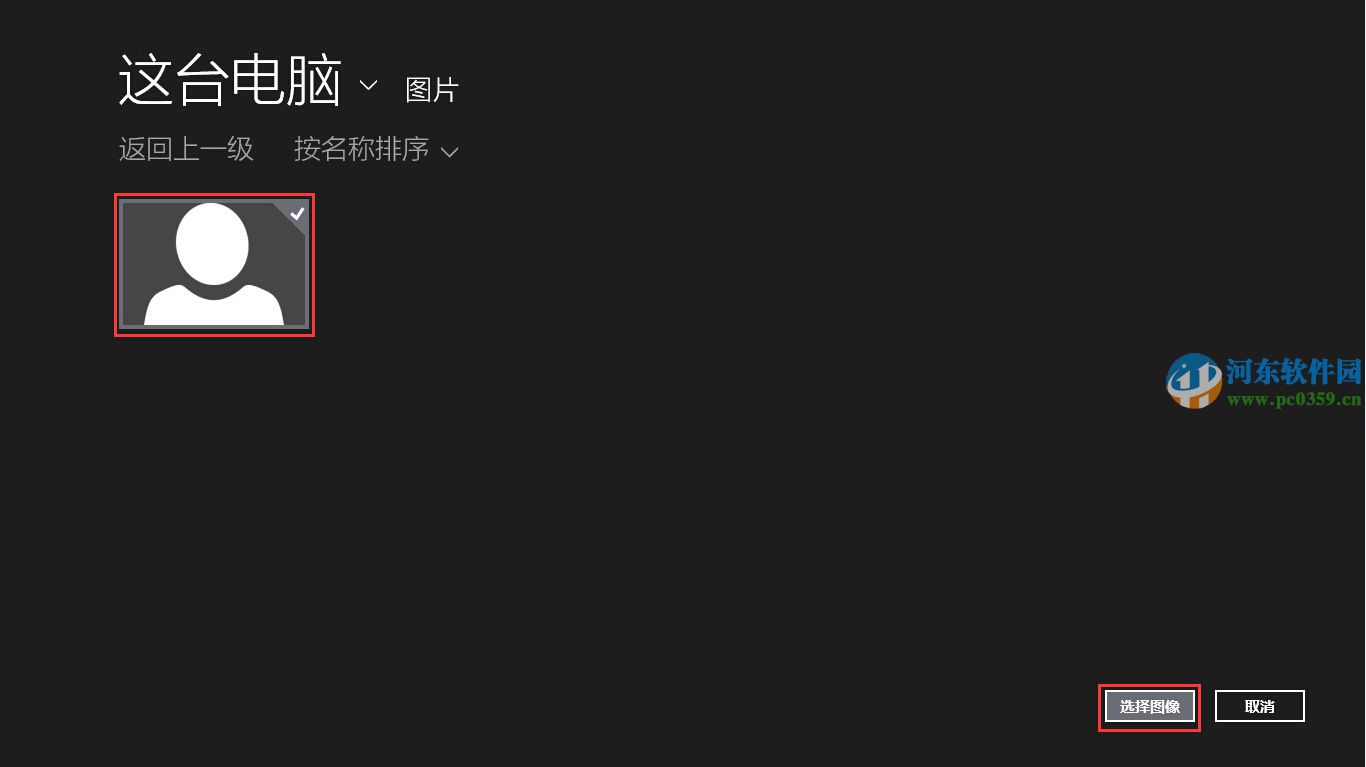
8.最后可以看到用户头像已成为原始的默认头像了
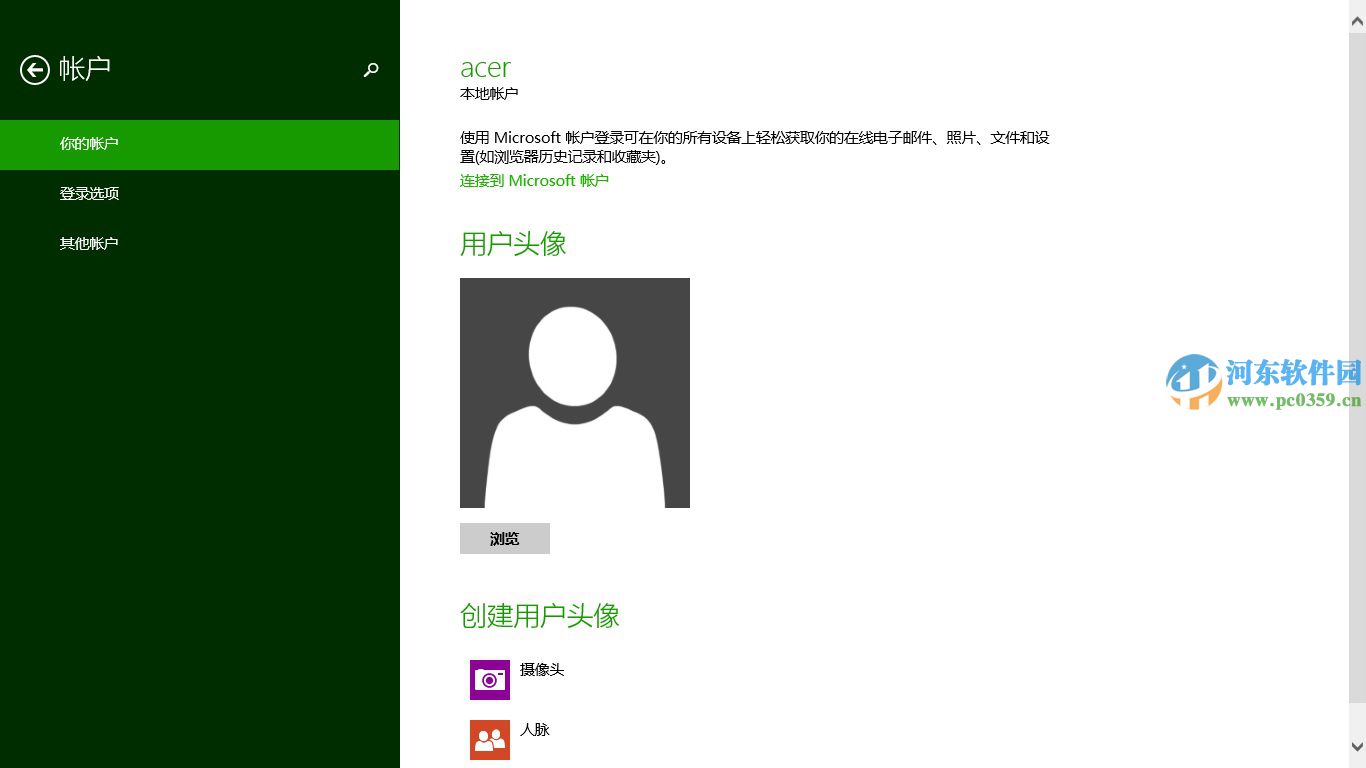
通过上述方法,我们即可在win8系统下恢复系统默认的用户头像了,更多电脑操作教程,请继续关注好吧啦网!
相关文章:
排行榜

 网公网安备
网公网安备